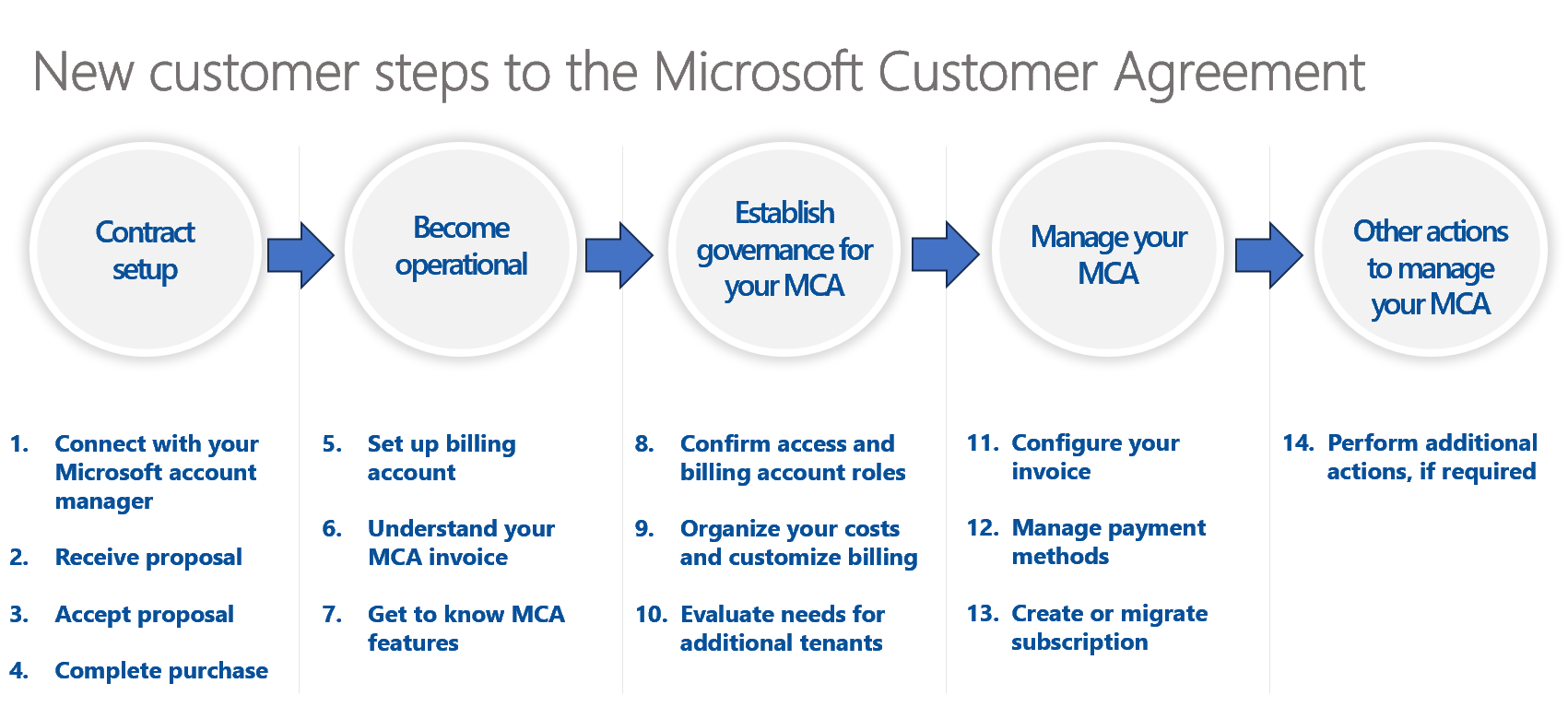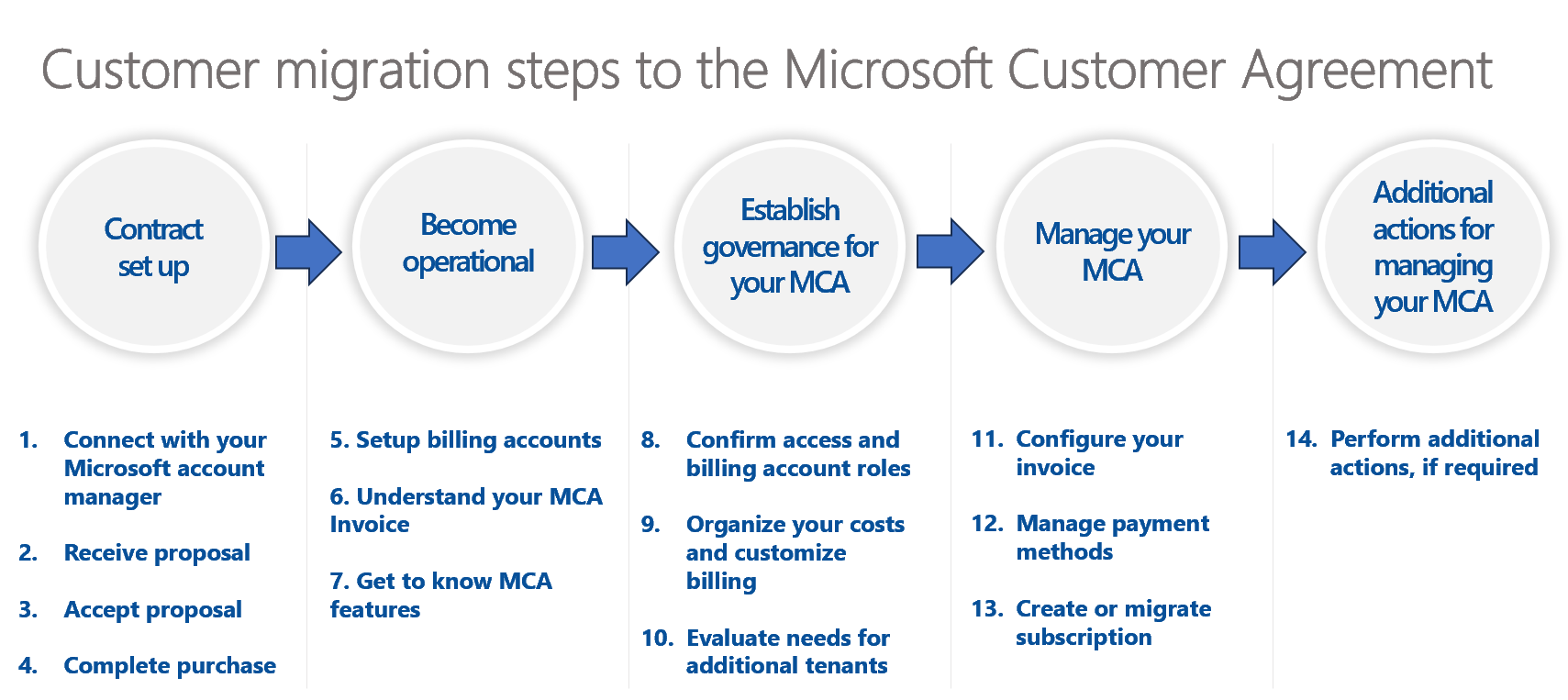Incorporar al Contrato de cliente de Microsoft (MCA)
Este cuaderno de estrategias (guía) ayuda a los clientes que compran software y servicios de Microsoft a través de un administrador de cuentas de Microsoft configurado un Contrato de cliente de Microsoft (MCA). La guía se creó para recomendar procedimientos recomendados para incorporarle a un MCA.
Los procesos de incorporación y las consideraciones importantes varían, en función de si es:
- Nuevo en MCA y aún no ha firmado un contrato de MCA, pero puede haber comprado productos de Azure y por dispositivo o usuario mediante otro método, como el vehículo de licencia o el tipo de contratación.
O bien:
- Migración de un Enterprise Agreement existente (EA) a un MCA.
Esta guía sigue cada ruta de acceso y proporciona información para cada paso del proceso. Varios de los pasos siguientes son similares para cada ruta de acceso. Sin embargo, hay notas importantes destacadas en cada ruta de acceso para facilitar cada paso del proceso.
Importante
- La migración de un Contrato Enterprise existente a un MCA es un cambio de facturación. No es un recurso de Azure ni un cambio de permiso de acceso.
- Es posible que MCA no esté disponible para todos los clientes. Trabaje con el administrador de cuentas de Microsoft para ver si es apto o revisa las preguntas más frecuentes sobre Contrato de cliente de Microsoft.
Términos importantes
- Enterprise Agreement (EA): un contrato de licencia diseñado para organizaciones de gran tamaño con 500 o más usuarios o dispositivos. Se trata de un programa de licencias por volumen que ofrece a las organizaciones la flexibilidad de comprar servicios en la nube basados en puestos y servicios en la nube basados en Azure o licencias de software con arreglo a un contrato.
- Contrato de cliente de Microsoft (MCA): un contrato de licencia de Microsoft diseñado para el procesamiento automatizado, la actualización dinámica de términos, los precios transparentes y las funcionalidades de administración de facturación mejoradas.
- Pago por uso: método de facturación de informática de utilidad que se usa en la informática en la nube y orientado a organizaciones y usuarios finales. El pago por uso es una opción de precios en la que se paga por los recursos que se usan cada hora o cada mes. Solo paga por lo que usa y puede escalar o reducir verticalmente según sea necesario.
- APIs: Un intermediario de software que permite que dos aplicaciones interactúen entre sí. Por ejemplo, define los tipos de llamadas o solicitudes que se pueden realizar, cómo realizarlas, los formatos de datos que se deben usar y las convenciones que se deben seguir.
- Power BI: conjunto de herramientas de visualización de datos de Microsoft que se usan para ofrecer información en todas las organizaciones.
¿Qué es un MCA?
El MCA is a simplified purchase contract presented, accepted and stored through a fully digital experience. Se trata de un contrato corto y sencillo que no expira y actualiza automáticamente a medida que se agregan productos.
Ventajas de MCA
McA tiene varias ventajas que pueden mejorar el proceso de facturación, las operaciones de facturación y la administración general de costos, entre las que se incluyen:
Compra simplificada con acceso rápido y totalmente automatizado a Azure y licencias por dispositivo y usuario.
- Un único contrato corto que no expira y se puede firmar digitalmente
- Le permite completar una compra y empezar a usar Azure inmediatamente
- No se requieren costos iniciales con la facturación de pago por uso para la mayoría de los servicios
- Compre solo lo que necesita cuando lo necesite y negocie los compromisos cuando lo desee
- Con las suscripciones por dispositivo o por usuario, puede administrar y realizar un seguimiento fácil del uso de software de su organización.
Experiencia de facturación mejorada con facturas intuitivas
- El diseño intuitivo de la factura muestra los cargos en un formato fácil de leer, lo que facilita la comprensión de los gastos
- Organizar fácilmente los costos por equipos, proyectos, departamentos o cualquier otra manera que necesite
- Recibir tantas facturas como necesite para realizar un mejor seguimiento de los costos
Herramientas de administración, implementación y optimización en un único portal
- Administrar todas las compras de Azure a través de un único portal unificado en Azure.com
- Controlar de forma centralizada las autorizaciones de usuario en un solo lugar con un único conjunto de roles
- Las funcionalidades integradas de administración de costos proporcionan información de nivel empresarial sobre el uso con recomendaciones sobre cómo ahorrar dinero
- Administre fácilmente las suscripciones por dispositivo o usuario de las licencias de Microsoft a través del mismo portal, lo que simplifica el proceso de administración de software.
Nuevo cliente de MCA
En esta sección se describen los pasos que debe seguir para habilitar y firmar un MCA, lo que le permite experimentar sus ventajas.
Nota:
Los pasos siguientes solo se aplican a los nuevos clientes de MCA que nunca han firmado un MCA o EA, pero que pueden haber comprado productos de Azure o por dispositivo o usuario a través de otro método, como un vehículo de licencia o un tipo de contratación. Si es un cliente que migra a MCA desde un Contrato Enterprise de Microsoft existente, consulte Migración de un Contrato Enterprise para realizar la transición a un MCA.
Inicie el recorrido a MCA siguiendo los pasos descritos en el diagrama siguiente. Encontrará más detalles y vínculos auxiliares en las secciones que siguen al diagrama.
Nueva configuración del contrato de cliente
Las secciones siguientes le ayudarán a configurar el contrato de MCA.
Paso 1: Conexión con el administrador de cuentas de Microsoft
Trabaje con el administrador de cuentas de Microsoft para obtener una propuesta de MCA para productos y servicios y firmar el contrato. Con un MCA, el contrato es digital; sin embargo, hay varias opciones de firma para satisfacer los distintos requisitos del cliente.
En el proceso de contratación del MCA, hay dos funciones principales del cliente: el Firmante y el Propietario de la cuenta de facturación.
Observaciones importantes
Hay dos roles de cliente asignados a una persona en los procesos click-to-accept y Embedded e-sign. La persona que tiene el rol Propietario de la cuenta de facturación puede invitar a otra persona de su organización a completar el proceso de aceptación del contrato. Esta persona también recibe el rol Propietario de la cuenta de facturación.
- El firmante es la persona de su organización que está autorizada a aceptar y entrar en acuerdos contractuales en nombre de la empresa.
- El propietario de la cuenta de facturación es el administrador de la cuenta de facturación. Esta persona realiza el pedido, acepta la propuesta y debe tener una identidad de Microsoft Entra en el inquilino del cliente.
Puede acelerar la creación de propuestas y la firma de contrato mediante la recopilación de la siguiente información antes de ponerse en contacto con el administrador de cuentas de Microsoft:
- ID de número de inscripción que expira o cualquier otra inscripción que desee consolidar bajo su nuevo Contrato de cliente de Microsoft
- Nombre de dominio o identificador de inquilino existente que desea que sea principal en la cuenta de facturación
- Nombre y dirección legales de la empresa
- IVA o identificación fiscal de la empresa
- Nombre, número de teléfono y dirección de correo electrónico del contacto principal
El nombre y la dirección de correo electrónico del propietario de la cuenta de facturación que es la persona de su organización que tiene autorización. Realizan las compras iniciales y firman el MCA. Pueden ser o no la misma persona que el firmante mencionado anteriormente, en función de los requisitos de su organización.
Si su organización tiene requisitos específicos para firmar contratos, como quién puede firmar, comprar límites o cuántas personas necesitan firmar, informe con antelación a su administrador de cuentas de Microsoft.
Paso 2: Recibir la propuesta
Al final del paso 1, el administrador de cuentas de Microsoft creó una propuesta de software y servicios en función de sus necesidades empresariales específicas. Después, recibirá un correo electrónico con un hipervínculo que le llevará a los detalles de la propuesta.
Siga el hipervínculo por correo electrónico para revisar la propuesta de precisión e integridad y pasar al paso 3 si está satisfecho. Si no recibe la propuesta generada por correo electrónico, compruebe la carpeta de correo no deseado o póngase en contacto con el administrador de cuentas de Microsoft.
Paso 3: Aceptar la propuesta
Puede revisar la propuesta y firmar el MCA en el Centro de Administración de Microsoft a través del vínculo compartido por el administrador de cuentas de Microsoft. La elección del método de firma de MCA depende de si su empresa requiere una copia física y si el MCA debe mostrar quién firmó el contrato.
En función de los requisitos de firma, solicite el artículo adecuado del administrador de cuentas de Microsoft:
- Pasos de firma de clic y aceptación: el proceso funciona mejor cuando hay una sola persona en su organización que es firmante (para aceptar el MCA) y el propietario de la cuenta de facturación (para aceptar la propuesta). No es necesario que Microsoft o los bloques de firma de cliente. Es la opción de firma más sencilla.
- Pasos de firma de clic y aceptación: el proceso funciona mejor cuando hay una sola persona en su organización que es firmante (para aceptar el MCA) y el propietario de la cuenta de facturación (para aceptar la propuesta). No es necesario que Microsoft o los bloques de firma de cliente.
- Pasos de firma electrónica: el proceso funciona mejor cuando tiene un firmante que no tiene necesariamente una identidad de Microsoft Entra en el inquilino y cuando se requieren bloques reales de firma de cliente y Microsoft. Con la opción de firma, se debe asignar a otra persona que tenga una identidad de Microsoft Entra en el inquilino como propietario de la cuenta de facturación para aceptar la propuesta. La opción de firma permite a uno o varios revisores revisar el contrato.
- Pasos de firma física: el proceso funciona mejor cuando se requiere un contrato de papel y firmas físicas de su organización y de Microsoft. Puede asignar una o varias personas de su organización como firmantes para firmar el MCA. Uno de los firmantes, o una persona diferente de su organización, debe ser asignado por el administrador de cuentas de Microsoft como propietario de la cuenta de facturación para aceptar la propuesta para que puedan aceptar la propuesta en el Centro de Administración. La opción de firma admite uno o varios revisores para revisar el contrato.
Paso 4: Completar la compra
Para los pasos de firma electrónica y física, después de aceptar la propuesta, el administrador de cuentas de Microsoft debe enviar un vínculo de propuesta al propietario de la cuenta de facturación para completar la finalización de la compra. El propietario de la cuenta de facturación va al Centro de Administración para desproteger y completar la compra.
Importante
Hasta que complete el proceso de compra, su MCA no está disponible para su uso.
Volverse operativo con el nuevo MCA
Para ser operativo, se incluyen los pasos para administrar las cuentas de facturación, comprender completamente las facturas y conocer las herramientas que le ayudan a presupuestar y prever los gastos. Complete los pasos clave siguientes. Para obtener más información, consulte Principales acciones de cliente con MCA.
Paso 5: Configurar cuenta de facturación
Cada cuenta de facturación tiene al menos un perfil de facturación. El primer perfil de facturación se configura al registrarse para usar Azure. Los usuarios asignados a funciones de un perfil de facturación pueden ver los costes, establecer presupuestos y pueden gestionar y pagar facturas. Obtenga información general sobre cómo configurar y administrar su cuenta de facturación y obtenga información sobre las eficaces funcionalidades de facturación.
Para obtener más información, consulte los siguientes vídeos de procedimientos:
- Cómo organizar la cuenta de facturación del Contrato de cliente de Microsoft en Azure Portal
- Cómo encontrar una copia del Contrato de cliente de Microsoft en Azure Portal
Si busca recursos de vídeo del Centro de administración de Microsoft 365, consulte Tutoriales de vídeo del Contrato de cliente de Microsoft.
Paso 6: Descripción de la factura de MCA
En la cuenta de facturación de un MCA, se genera una factura cada mes para cada perfil de facturación. La factura incluye todos los cargos del mes anterior organizados por secciones de factura que puede definir. Puede ver las facturas en Azure Portal y comparar los cargos con el archivo de detalles de uso. Obtenga información sobre cómo funcionan los cargos en la factura y siga un tutorial de factura paso a paso.
Para obtener más información, vea el vídeo Cómo buscar y leer las facturas del Contrato de cliente de Microsoft en Azure Portal.
Paso 7: Conocer las características de MCA
Obtenga más información sobre las características que puede usar para optimizar su experiencia y acelerar el valor de MCA para su organización.
Para obtener más información, consulte los siguientes recursos:
Establecimiento de la gobernanza para el nuevo MCA
Las secciones siguientes le ayudarán a establecer la gobernanza para su MCA.
Paso 8: Confirmación de los roles de cuenta de acceso y facturación
Se recomienda usar roles de cuenta de facturación para administrar la cuenta de facturación en el MCA. Estos roles se agregan a los roles integrados de Azure que se usan para administrar las asignaciones de recursos. Los roles de cuenta de facturación se usan para administrar la cuenta de facturación, los perfiles y las secciones de factura. Aprenda a administrar quién tiene acceso a su cuenta de facturación y obtenga información general sobre cómo funcionan los roles de cuenta de facturación en Azure.
Para obtener más información, vea el vídeo Cómo administrar el acceso al Contrato de cliente de Microsoft en Azure Portal.
Paso 9: Organizar los costos y personalizar la facturación
El MCA le proporciona flexibilidad para organizar sus costes en función de sus necesidades, ya sea por departamento, proyecto o entorno de desarrollo. Comprenda cómo organizar los costos y personalizar la facturación para satisfacer sus necesidades.
Para obtener más información, vea el vídeo Cómo optimizar las cargas de trabajo y reducir los costos con el Contrato de cliente de Microsoft.
Paso 10: Evaluación de las necesidades de más inquilinos
El MCA permite crear relaciones de facturación multiinquilino. Una relación de facturación multiinquilino le permite compartir de forma segura la cuenta de facturación de su organización con otros inquilinos, a la vez que mantiene el control sobre los datos de facturación. Si su organización necesita varios inquilinos, consulte Administración de la facturación en varios inquilinos.
Administrar el nuevo MCA
Utilice las secciones siguientes para administrar los MCA.
Paso 11: Configurar el origen
Es importante asegurarse de que la información de la cuenta de facturación sea precisa y actualizada. Confirme la dirección de la cuenta de facturación, la dirección de venta, el número de pedido de compra, el identificador fiscal y los detalles de inicio de sesión. Para más información, consulte el artículo sobre el cambio de la información de contacto de una cuenta de facturación de Azure.
Paso 12: Administrar métodos de pago
Siga las instrucciones de la parte inferior de la factura sobre cómo pagar la factura.
Hay dos formas de pagar la factura de Azure. Se puede usar la forma de pago predeterminada del perfil de facturación, o bien se puede hacer un pago único con Pagar ahora.
Si se dio de alta en Azure a través de un gestor de cuentas de Microsoft, entonces su método de pago predeterminado estaba configurado como transferencia bancaria. El pago automático con tarjeta de crédito no es una opción si se suscribe a Azure a través de un gestor de cuentas de Microsoft. En su lugar, puede pagar hasta 50 000 USD con una tarjeta de crédito para facturas de MCA individuales (sujeto a la aprobación de la tarjeta de crédito).
Más información: Pague el Contrato de cliente de Microsoft para Azure o la factura del Programa de suscripción en línea de Microsoft para Azure.
Paso 13: Crear suscripción
Una suscripción Azure es un contenedor lógico utilizado para crear recursos en Azure. Es una manera de administrar el acceso, la facturación y los recursos de los servicios de Azure. Puede crear varias suscripciones para organizar los recursos y administrar la facturación. Cada suscripción tiene límites en el número de recursos que puede crear y la cantidad de uso que puede consumir. Puede usar el Azure Portal para administrar las suscripciones, incluida la creación, eliminación y modificación de ellas.
Para más información, consulte Creación de una Suscripción de Contrato de cliente de Microsoft.
Para obtener más información sobre cómo crear una suscripción, vea el vídeo Cómo crear una suscripción de Azure con el Contrato de cliente de Microsoft.
Si busca recursos de vídeo del Centro de administración de Microsoft 365, consulte Tutoriales de vídeo del Contrato de cliente de Microsoft.
Migrar de un EA a un MCA
En esta sección de la guía de incorporación se describen los pasos que se siguen para migrar de un Contrato Enterprise a un MCA. Aunque los pasos de esta sección son similares a los de la sección anterior Nuevo cliente de MCA, hay diferencias importantes que se indican en esta sección.
Cambios importantes en la migración
Los siguientes puntos le ayudarán a planear la migración de EA a MCA:
- La migración de EA a MCA redirige los cargos de la inscripción de EA a la cuenta de facturación de MCA después de completar la migración de la suscripción. El cambio entra en vigor inmediatamente. Los cargos incurridos hasta el punto de migración se facturan al Contrato Enterprise y se deben liquidar en esa inscripción. No hay ningún efecto en los servicios y sin tiempo de inactividad.
- Puede seguir viendo los cargos históricos en el Azure Portal en el ámbito de facturación de inscripción de EA. Los cargos históricos son visibles en el análisis de costos cuando se completa la migración si es propietario de la cuenta o administrador de empresa para la inscripción.
- La propiedad de la suscripción no proporciona acceso a los datos históricos, ya que no hay acceso al ámbito de facturación de EA. Le recomendamos que descargue sus datos de coste y uso y facturas antes de transferir suscripciones.
- En función del tiempo de la migración, puede recibir dos facturas, una EA y una MCA, en el mes de transición. La factura de MCA cubre el uso de un mes natural y se genera del quinto al séptimo día del mes después del uso.
- Para asegurarse de que la factura de MCA recibe la persona o grupo correctos, debe agregar una dirección de correo electrónico de pago de cuentas como contacto del destinatario de la factura al MCA. Para obtener más información, consulte Compartir la factura de los perfiles de facturación.
- Si usa las API de Cost Management con fines de informes, familiarícese con Otras acciones para administrar su MCA.
- Asegúrese de alertar al equipo de cuentas pagaderos del cambio importante en la factura. Obtiene una factura de EA final y comienza a recibir una nueva factura de MCA mensual.
- Los detalles bancarios de envío de su nuevo MCA son diferentes de su antiguo EA. Utilice la información de envío en la parte inferior de la factura de MCA. Para obtener más información, consulte Detalles bancarios usados para enviar transferencias bancarias.
Inicie la transición de ea a MCA siguiendo los pasos del diagrama siguiente. Encontrará más detalles y vínculos auxiliares en las secciones que siguen al diagrama.
Configuración del contrato de MCA
Use las secciones siguientes para configurar el contrato de MCA.
Paso 1: Conexión con el administrador de cuentas de Microsoft
Trabaje con el administrador de cuentas de Microsoft para obtener una propuesta de MCA para productos y servicios y firmar el contrato. Con un MCA, el contrato es digital; sin embargo, hay varias opciones de firma para satisfacer los distintos requisitos del cliente.
En el proceso de contratación del MCA, hay dos funciones principales del cliente: el Firmante y el Propietario de la cuenta de facturación.
Observaciones importantes
Hay dos roles de cliente asignados a una persona en los procesos click-to-accept y Embedded e-sign. La persona que tiene el rol Propietario de la cuenta de facturación puede invitar a otra persona de su organización a completar el proceso de aceptación del contrato. También reciben el rol Propietario de la cuenta de facturación.
- El firmante es la persona de su organización que está autorizada a aceptar y entrar en acuerdos contractuales en nombre de la empresa.
- El propietario de la cuenta de facturación es el administrador de la cuenta de facturación. Esta persona realiza el pedido, acepta la propuesta y debe tener una identidad de Microsoft Entra en el inquilino del cliente.
Puede acelerar la creación de propuestas y la firma de contrato mediante la recopilación de la siguiente información antes de ponerse en contacto con el administrador de cuentas de Microsoft:
- ID de número de inscripción que expira o cualquier otra inscripción que desee consolidar bajo su nuevo Contrato de cliente de Microsoft.
- Nombre de dominio o identificador de inquilino existente que desea que sea principal en la cuenta de facturación.
- Nombre y dirección legales de la empresa.
- IVA o identificación fiscal de la empresa.
- Nombre, número de teléfono y dirección de correo electrónico del contacto principal.
El nombre y la dirección de correo electrónico del propietario de la cuenta de facturación que es la persona de su organización que tiene autorización y firma el MCA y quién realiza las compras iniciales. Pueden ser o no la misma persona que el firmante mencionado anteriormente, en función de los requisitos de su organización.
Si su organización tiene requisitos específicos para firmar contratos, como quién puede firmar, comprar límites o cuántas personas necesitan firmar, informe con antelación a su administrador de cuentas de Microsoft.
Paso 2: Recibir propuesta
Al final del paso 1, el administrador de cuentas de Microsoft creó una propuesta de software y servicios en función de sus necesidades empresariales específicas. Recibirá un correo electrónico con un hipervínculo que le llevará a los detalles de la propuesta.
Siga el hipervínculo por correo electrónico para revisar la propuesta de precisión e integridad y, a continuación, vaya al paso 3 si está satisfecho. Si no ha recibido la propuesta generada por correo electrónico, compruebe la carpeta de correo no deseado o póngase en contacto con el administrador de cuentas de Microsoft.
Paso 3: Aceptar propuesta
Puede revisar la propuesta y firmar el MCA en el Centro de Administración de Microsoft a través del vínculo compartido por el administrador de cuentas de Microsoft. La elección del método de firma MCA depende de su requisito para una copia física y si el MCA debe mostrar quién firmó el contrato.
En función de los requisitos de firma, solicite el artículo adecuado del administrador de cuentas de Microsoft:
- Pasos de firma de clic y aceptación: el proceso funciona mejor cuando hay una sola persona en su organización que es firmante (para aceptar el MCA) y el propietario de la cuenta de facturación (para aceptar la propuesta). No es necesario que Microsoft o los bloques de firma de cliente. Es la opción de firma más sencilla.
- Pasos de firma de clic y aceptación: el proceso funciona mejor cuando hay una sola persona en su organización que es firmante (para aceptar el MCA) y el propietario de la cuenta de facturación (para aceptar la propuesta). No es necesario que Microsoft o los bloques de firma de cliente.
- Pasos de firma electrónica: el proceso funciona mejor cuando tiene un firmante que no tiene necesariamente una identidad de Azure AD en el inquilino y cuando se requieren bloques reales de firma de cliente y Microsoft. Con la opción de firma, se debe asignar a otra persona que tenga una identidad de Microsoft Entra en el inquilino como propietario de la cuenta de facturación para aceptar la propuesta. Esta opción de firma permite que uno o varios revisores examinen el contrato.
- Pasos de firma física: el proceso funciona mejor cuando se requiere un contrato de papel y firmas físicas de su organización y de Microsoft. Puede asignar una o varias personas de su organización como firmantes (para firmar el MCA). Uno de los firmantes, o una persona diferente de su organización, debe ser asignado por el administrador de cuentas de Microsoft como propietario de la cuenta de facturación para aceptar la propuesta para que puedan aceptar la propuesta en el Centro de Administración. Esta opción de firma admite uno o varios revisores para revisar el contrato.
Paso 4: Completar la compra
Para los pasos de firma electrónica y física, después de aceptar la propuesta, el administrador de cuentas de Microsoft debe enviar un vínculo de propuesta al propietario de la cuenta de facturación para completar la finalización de la compra. El propietario de la cuenta de facturación debe ir al Centro de Administración para desproteger y completar la compra.
Importante
Hasta que complete el proceso de compra, su MCA no está disponible para su uso.
Puesta en funcionamiento después de la migración a MCA
Convertirse en operativo incluye pasos para administrar las cuentas de facturación, comprender completamente las facturas y conocer las herramientas que le ayudan a presupuestar y predecir los gastos. Complete los pasos clave siguientes. Para obtener más información, consulte la lista de comprobación detallada en Principales acciones del cliente con MCA.
Paso 5: Configuración de la cuenta de facturación
Cada cuenta de facturación tiene al menos un perfil de facturación. El primer perfil de facturación se configura al registrarse para usar Azure. Los usuarios asignados a funciones de un perfil de facturación pueden ver los costes, establecer presupuestos y pueden gestionar y pagar facturas. Obtenga información general sobre cómo configurar y administrar su cuenta de facturación y obtenga información sobre las eficaces funcionalidades de facturación.
Para obtener más información, consulte los siguientes vídeos de procedimientos:
- Cómo organizar la cuenta de facturación del Contrato de cliente de Microsoft en Azure Portal
- Cómo encontrar una copia del Contrato de cliente de Microsoft en Azure Portal
Si busca recursos de vídeo del Centro de administración de Microsoft 365, consulte Tutoriales de vídeo del Contrato de cliente de Microsoft.
Paso 6: Descripción de la factura de MCA
En la cuenta de facturación de un MCA, se genera una factura cada mes para cada perfil de facturación. La factura incluye todos los cargos del mes anterior organizados por secciones de factura que puede definir. Puede ver las facturas en Azure Portal y comparar los cargos con el archivo de detalles de uso. Obtenga información sobre cómo funcionan los cargos en la factura y siga un tutorial de factura paso a paso.
Importante
Los detalles de las envíos bancarias para su nuevo MCA serán diferentes de los de su antiguo EA. Utilice la información de envío en la parte inferior de la factura de MCA. Para obtener más información, consulte Detalles bancarios usados para enviar transferencias bancarias.
Para obtener más información, vea el vídeo Cómo buscar y leer las facturas del Contrato de cliente de Microsoft en Azure Portal.
Paso 7: Conocer las características de MCA
Obtenga más información sobre las características que pueden usar para optimizar su experiencia y acelerar el valor de MCA para su organización.
Para obtener más información, consulte los siguientes recursos:
Establecimiento de la gobernanza después de la migración a MCA
Siga estos pasos para establecer la gobernanza de su MCA.
Paso 8: Confirmación del acceso y los roles de cuenta de facturación
Se recomienda usar roles de cuenta de facturación para administrar la cuenta de facturación en el MCA. Estos roles se agregan a los roles integrados de Azure que se usan para administrar las asignaciones de recursos. Los roles de cuenta de facturación se usan para administrar la cuenta de facturación, los perfiles y las secciones de factura. Aprenda a administrar quién tiene acceso a su cuenta de facturación y obtenga información general sobre cómo funcionan los roles de cuenta de facturación en Azure.
Para obtener más información, vea el vídeo Cómo administrar el acceso al Contrato de cliente de Microsoft en Azure Portal.
Paso 9: Organizar los costos y personalizar la facturación
El MCA le proporciona flexibilidad para organizar sus costes en función de sus necesidades, ya sea por departamento, proyecto o entorno de desarrollo. Comprenda cómo organizar los costos y personalizar la facturación para satisfacer sus necesidades.
Para obtener más información, vea el vídeo Cómo optimizar las cargas de trabajo y reducir los costos con el Contrato de cliente de Microsoft.
Paso 10: Evaluación de las necesidades de más inquilinos
El MCA permite crear relaciones de facturación multiinquilino. Una relación de facturación multiinquilino le permite compartir de forma segura la cuenta de facturación de su organización con otros inquilinos, a la vez que mantiene el control sobre los datos de facturación. Si su organización necesita varios inquilinos, consulte Administración de la facturación en varios inquilinos.
Administración del MCA después de la migración
Siga estos pasos para administrar el MCA.
Paso 11: Configurar la factura
Es importante asegurarse de que la información de la cuenta de facturación sea precisa y actualizada. Confirme la dirección de la cuenta de facturación, la dirección de venta, el número de pedido de compra, el identificador fiscal y los detalles de inicio de sesión. Para más información, consulte el artículo sobre el cambio de la información de contacto de una cuenta de facturación de Azure.
Paso 12: Administrar métodos de pago
Siga las instrucciones de la parte inferior de la factura sobre cómo pagar la factura.
Hay dos formas de pagar la factura de Azure. Se puede usar la forma de pago predeterminada del perfil de facturación, o bien se puede hacer un pago único con Pagar ahora.
Si se dio de alta en Azure a través de un gestor de cuentas de Microsoft, entonces su método de pago predeterminado estaba configurado como transferencia bancaria. El pago automático con tarjeta de crédito no es una opción si se suscribe a Azure a través de un gestor de cuentas de Microsoft. En su lugar, puede pagar hasta $50,000 USD con una tarjeta de crédito para facturas de MCA individuales (sujeto a la aprobación de la tarjeta de crédito).
Más información: Pague el Contrato de cliente de Microsoft para Azure o la factura del Programa de suscripción en línea de Microsoft para Azure.
Paso 13: Migración de la suscripción
Cambie la propiedad de facturación del contrato anterior a la nueva.
- Si va a pasar del Contrato Enterprise, revise los pasos de transición clave en Configuración de la cuenta de facturación para una Contrato de cliente de Microsoft.
- Si va a pasar del Contrato de suscripción en línea de Microsoft (compra en línea de Azure), mire el vídeo de Transición de la facturación de las suscripciones de Azure de MOSA a MCA. Para obtener más información, consulte la guía paso a paso.
Importante
- Para firmar el MCA, necesita acceso de propietario de la cuenta de facturación. Si no tiene acceso, puede ponerse en contacto con un propietario de la cuenta de facturación existente o, si es administrador global en el inquilino, puede elevar el acceso y darle la propiedad de la cuenta de facturación. Para más información, consulte Elevación del acceso para administrar cuentas de facturación.
- Si actualmente es un usuario de pago por uso y tiene facturas vencidas para las suscripciones que va a migrar, debe pagar la factura o crear una incidencia de soporte técnico a través del Azure Portal.
Para más información, consulte las preguntas más frecuentes sobre Gestión de costes + Facturación.
Para obtener más información sobre cómo crear una suscripción, vea el vídeo Cómo crear una suscripción de Azure con el Contrato de cliente de Microsoft.
Si busca recursos de vídeo del Centro de administración de Microsoft 365, consulte Tutoriales de vídeo del Contrato de cliente de Microsoft.
Otras acciones para administrar el MCA
McA proporciona más características para la automatización, los informes y la optimización de facturación para varios inquilinos. Es posible que estas características no sean aplicables a todos los clientes; sin embargo, para aquellos clientes que necesitan más informes y automatización, estas características ofrecen ventajas significativas. Revise los pasos siguientes si es necesario:
Migración de API
Las API Azure Enterprise Reporting permiten a los clientes de Azure Enterprise extraer datos de facturación y consumo mediante programación en las herramientas de análisis de datos preferidas.
Importante
Si usa las API de facturación para acceder al uso en ea, deberá realizar actualizaciones para usar las API de MCA. Use la guía Migración de EA a LAS API de MCA para asegurarse de que las API (presupuestación, Power BI, etc.) se asignan después de la migración.
Revisar la configuración de Power BI
Aprenda a usar Power BI con Microsoft Cost Management. Para obtener más información, consulte Conexión a los datos de Cost Management en Power BI Desktop.
Administración de la facturación entre inquilinos
Si administra la facturación entre varios inquilinos mediante inquilinos de facturación asociados, consulte Administración de la facturación en varios inquilinos.
Compatibilidad con MCA
Si necesita más soporte técnico, use los contactos de soporte técnico estándar, como:
- El administrador de cuentas de Microsoft.
- Acceda al soporte técnico de Microsoft en el Azure Portal.
Vídeos de procedimientos de MCA
En los vídeos siguientes se proporciona más información sobre cómo administrar el MCA:
- Compra más rápida y sencilla con el Contrato de cliente de Microsoft
- Cómo optimizar las cargas de trabajo y reducir los costos con el Contrato de cliente de Microsoft
- Cómo encontrar una copia del Contrato de cliente de Microsoft en Azure Portal
- Cómo encontrar y leer las facturas del Contrato de cliente de Microsoft en Azure Portal
- Cómo administrar el acceso al Contrato de cliente de Microsoft en Azure Portal
- Cómo organizar la cuenta de facturación del Contrato de cliente de Microsoft en Azure Portal
- Cómo crear suscripción de Azure adicional con el Contrato de cliente de Microsoft
- Cómo administrar las suscripciones y organizar una cuenta en el Centro de administración de Microsoft 365
- Cómo encontrar una copia del Contrato de cliente de Microsoft en el Centro de administración de Microsoft 365 (MAC)